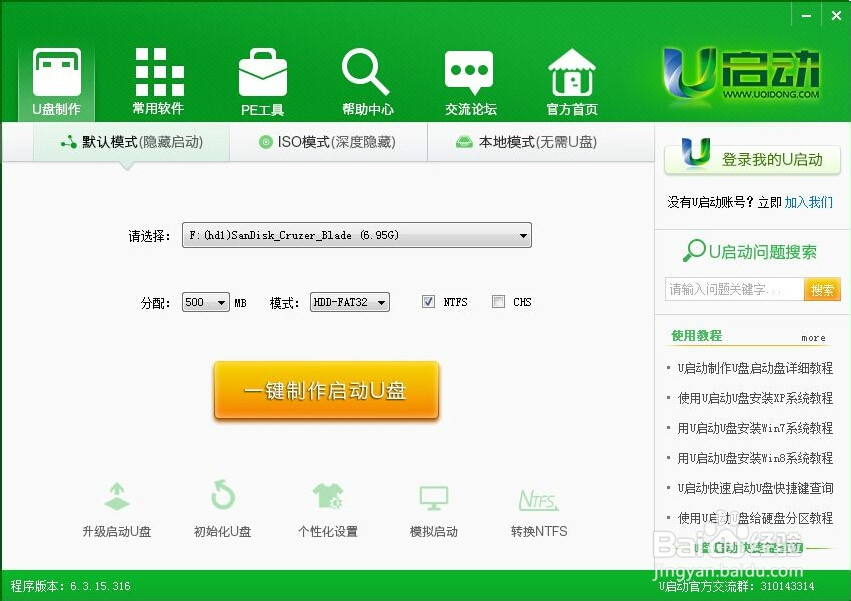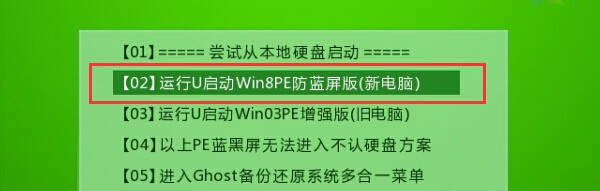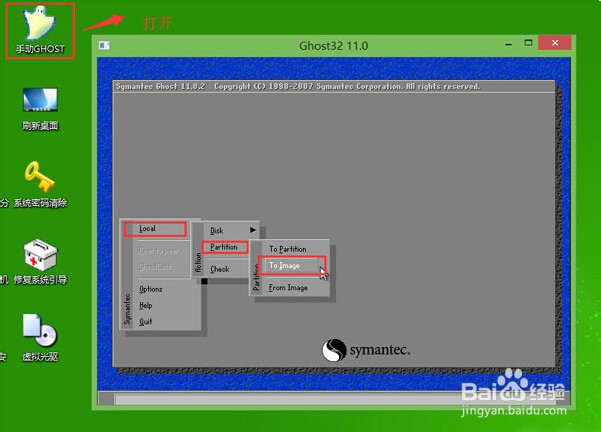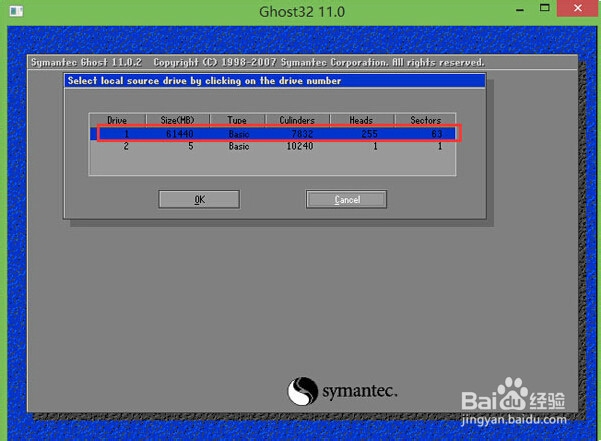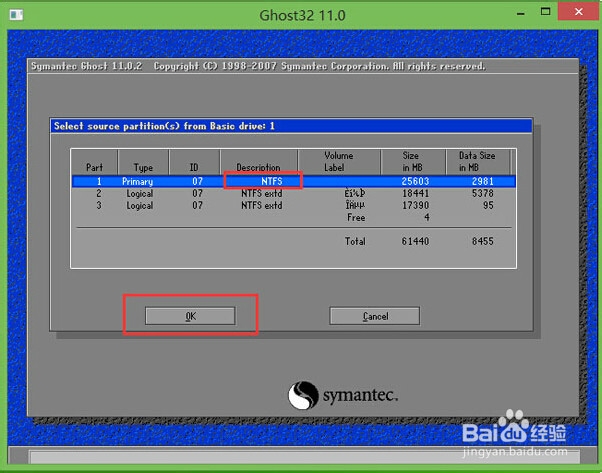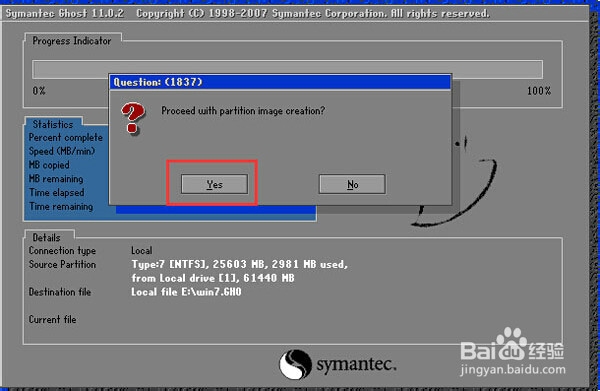使用u启动ghost备份C盘到其他分区
1、到u启动软件官方网站上下载u启动u盘启动盘制作工具,并按照到电脑本地,随后制作u盘启动盘;如下图所示:
2、开机进入u启动菜单后,选择【02】运行U启动Win8PE防蓝屏版(新电脑);如下图所示:
3、打开“手动GHOST”,选择菜单Local(本机)--Partition(分区)--To Image(到镜像);如下图所示:
4、选择备份系统所在的硬赢棱殄蕹盘,一般看大小即可判断是哪个硬盘,如下图61440MB即为60G的硬盘(1024MB=1GB);如下图所示:
5、接下来选择要备份的分区,因为通常系统都安装在c盘,所以这里我们选择C盘(通常系统所在分区的格式为NTFS);如下图所示:
6、选择gho备份文件存放位置(系统要备份到哪),对备份文件进行命名,点击“save”开始备份;如下图所示:
7、接着会提示选择压缩模式 上面共有三个选择:No表示不压缩;Fast表示适量压缩;High高压缩。通常我们选择适量压缩“Fast”;如下图所示:
8、接着确认备份,然后耐心等待备份完成即可;如下图所示:
声明:本网站引用、摘录或转载内容仅供网站访问者交流或参考,不代表本站立场,如存在版权或非法内容,请联系站长删除,联系邮箱:site.kefu@qq.com。
阅读量:68
阅读量:54
阅读量:61
阅读量:44
阅读量:22